电脑在日常使用过程中,突然自动关机是一个让人非常头疼的问题。这不仅会中断我们的工作和娱乐,还可能导致数据丢失和硬件损坏。那么,电脑为什么会自动关机呢?我们可以从硬件和软件两个方面来分析原因,并提出相应的处理方法。
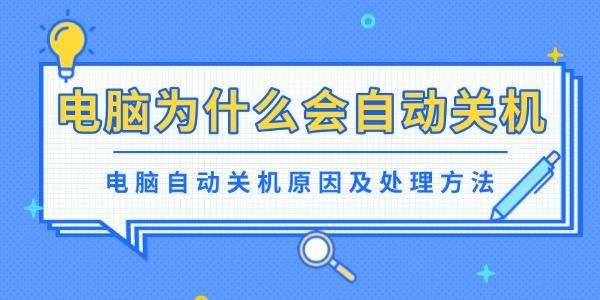
一、硬件原因
1、过热保护
过热是电脑自动关机最常见的原因之一。电脑中的CPU、GPU和电源在运行时会产生大量热量,当这些组件的温度超过安全阈值时,系统会自动关机以防止硬件损坏。可以通过以下方法来解决过热问题:
清理灰尘:定期清理电脑内部的灰尘,尤其是散热器和风扇。灰尘会阻塞散热通道,影响散热效果。
更换散热器或添加散热装置:如果散热器老化或效果不佳,可以更换新的散热器,或者添加额外的散热风扇或散热垫。
检查散热膏:确保CPU和GPU散热器上的散热膏没有干涸或失效,可以重新涂抹散热膏以提高散热效率。

2、电源问题
电源故障也可能导致电脑自动关机。电源不稳定或功率不足,会导致系统供电异常,从而自动关机。以下是一些解决方法:
检查电源连接:确保电源线和插头连接牢固,没有松动或接触不良的情况。
更换电源:如果电源老化或功率不足,可以考虑更换新的电源,选择稳定性和功率更高的型号。
使用不间断电源(UPS):为了防止突然断电导致的关机,可以使用不间断电源来提供持续稳定的电力供应。
二、软件原因
1、驱动程序问题
驱动程序不兼容或损坏可能会导致系统不稳定,进而引发自动关机。解决方法如下:
更新驱动程序:定期更新各类硬件的驱动程序,确保使用最新的兼容版本。可以通过驱动人生下载并安装最新的驱动。步骤如下:

启动驱动人生10后,打开“驱动管理”-“扫描”界面,点击“立即扫描”,等待驱动扫描完成;
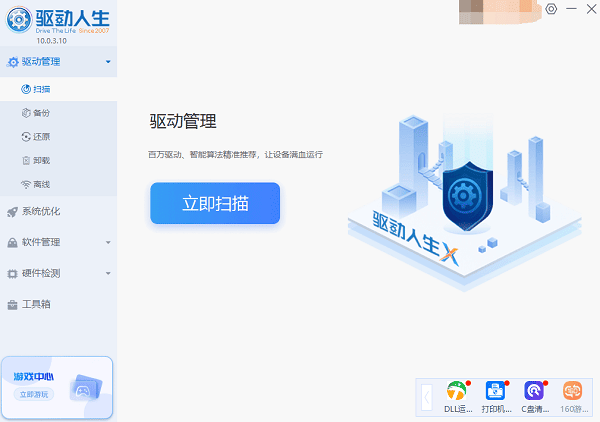
扫描结束后就会检测出你的电脑需要升级的驱动,点击“升级驱动”,等待驱动下载更新完成即可。
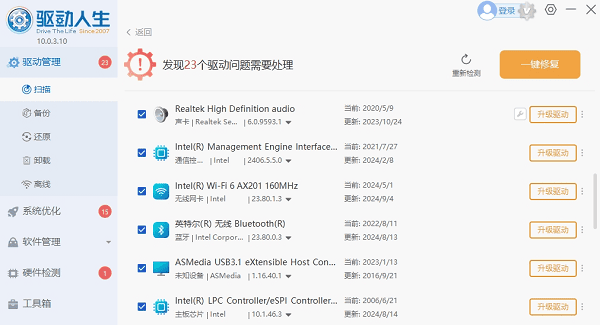
回退驱动程序:如果更新驱动程序后出现问题,可以打开驱动人生“驱动管理”栏目下的“还原”界面,尝试回退到之前的驱动版本,避免不兼容的驱动导致系统异常。
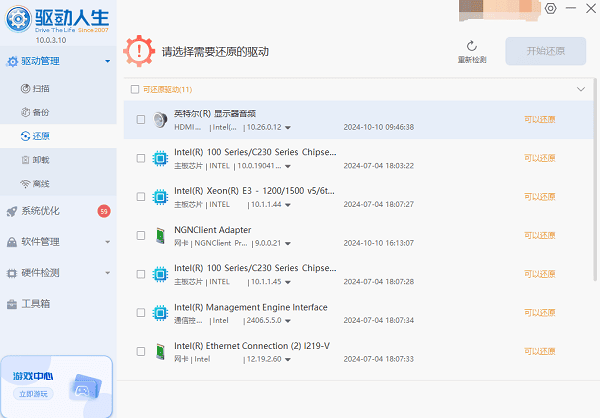
2、系统更新
系统更新失败或不兼容的更新也可能导致电脑自动关机。解决方法如下:
检查更新:在设置中检查是否有未完成的系统更新,确保所有更新都已成功安装。
回退更新:如果更新后出现关机问题,可以尝试回退到之前的系统版本,避免不兼容的更新导致问题。
3、电源管理设置
电源管理设置不当也可能导致自动关机。例如,电源选项中的休眠或节能模式设置可能会引发意外关机。可以通过以下方法解决:
调整电源选项:进入控制面板,选择系统和安全,打开电源选项,调整和优化电源管理设置,避免设置不当导致自动关机。
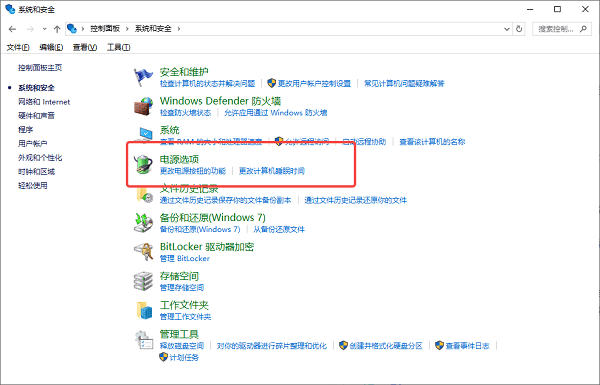
禁用休眠模式:如果休眠模式引发问题,可以考虑禁用休眠模式,避免系统意外进入休眠状态。
以上就是电脑自动关机原因及处理方法,希望对你有帮助。如果遇到网卡、显卡、蓝牙、声卡等驱动的相关问题都可以下载“驱动人生”进行检测修复,同时它还支持驱动下载、驱动安装、驱动备份等等,可以灵活的安装驱动。



